建设信息网站随机关键词生成器
文章首发及后续更新:https://mwhls.top/4060.html,无图/无目录/格式错误/更多相关请至首发页查看。
新的更新内容请到mwhls.top查看。
欢迎提出任何疑问及批评,非常感谢!
参考:Ubuntu20.04安装详细图文教程(双系统)
好像和windows重装也没区别,U盘作启动盘,启动U盘,安装,结束。
不过挺好的,没有要注意的点。两个月后我才发现这玩意居然还没发…再不发就忘光了…
说起来这篇的序号居然是4060,挺好:https://mwhls.top/4060.html
目录
背景与说明
安装 Ubuntu20
系统下载
Rufus 下载
启动盘制作
安装 Ubuntu 20.04
根目录扩容
离谱的扩容
参考文献
背景与说明
- 服务器以前装系统的时候磁盘空间没留够,就留了 50G 给系统分区,现在需要扩容,顺便更新系统。
- 不过重装后才意识到如果只是扩容根本不用重装系统…
- 服务器装 Ubuntu 和家用电脑装系统一样,和虚拟机装系统也大差不差,反正都是桌面版。
- 因为选择的是覆盖原系统并安装(而不是擦除磁盘并安装),所以装好后还是只有 50G,真是尴尬啊。
安装 Ubuntu20
系统下载
- Ubuntu 清华源:https://mirrors.tuna.tsinghua.edu.cn/ubuntu-releases/
- 如 20.04 桌面版的:https://mirrors.tuna.tsinghua.edu.cn/ubuntu-releases/20.04/ubuntu-20.04.5-desktop-amd64.iso
Rufus 下载
- 启动盘制作软件
- Rufus 官网:https://rufus.ie/zh/#google_vignette
- Rufus 下载:
- GItHub:https://github.com/pbatard/rufus/releases/download/v3.20/rufus-3.20p.exe
- Fosshub:https://www.fosshub.com/Rufus.html?dwl=rufus-3.20p.exe
- 连不上的可以看看这位博主的网盘:Ubuntu20.04安装详细图文教程(双系统)
启动盘制作
- 如图,选择 U盘 设备,iso 引导文件,开始即可。中途可能说缺失文件,联网下载即可
-
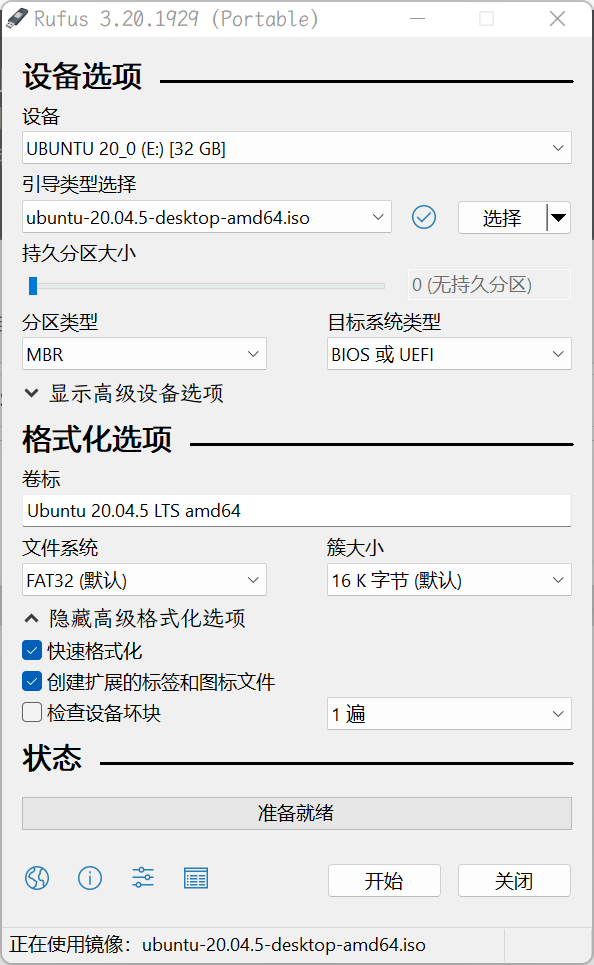
安装 Ubuntu 20.04
进入 BIOS,以 U 盘作为启动盘。(没拍好,很模糊,而且这还是剪裁后的…)

进入启动盘系统中
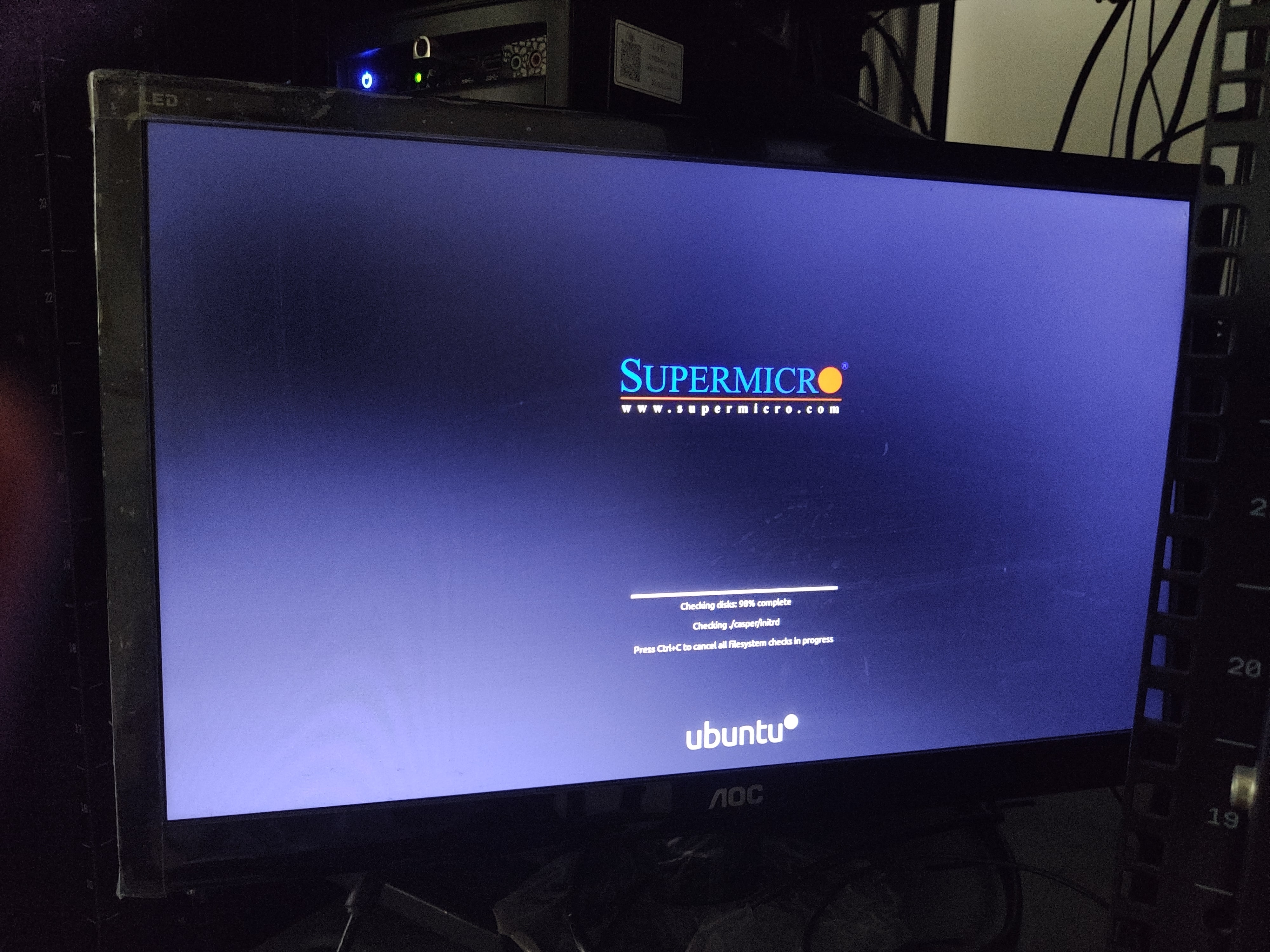
选择语言,有中文的就选中文,没有的就先 English,后面再改成中文。(我这个版本没有中文)
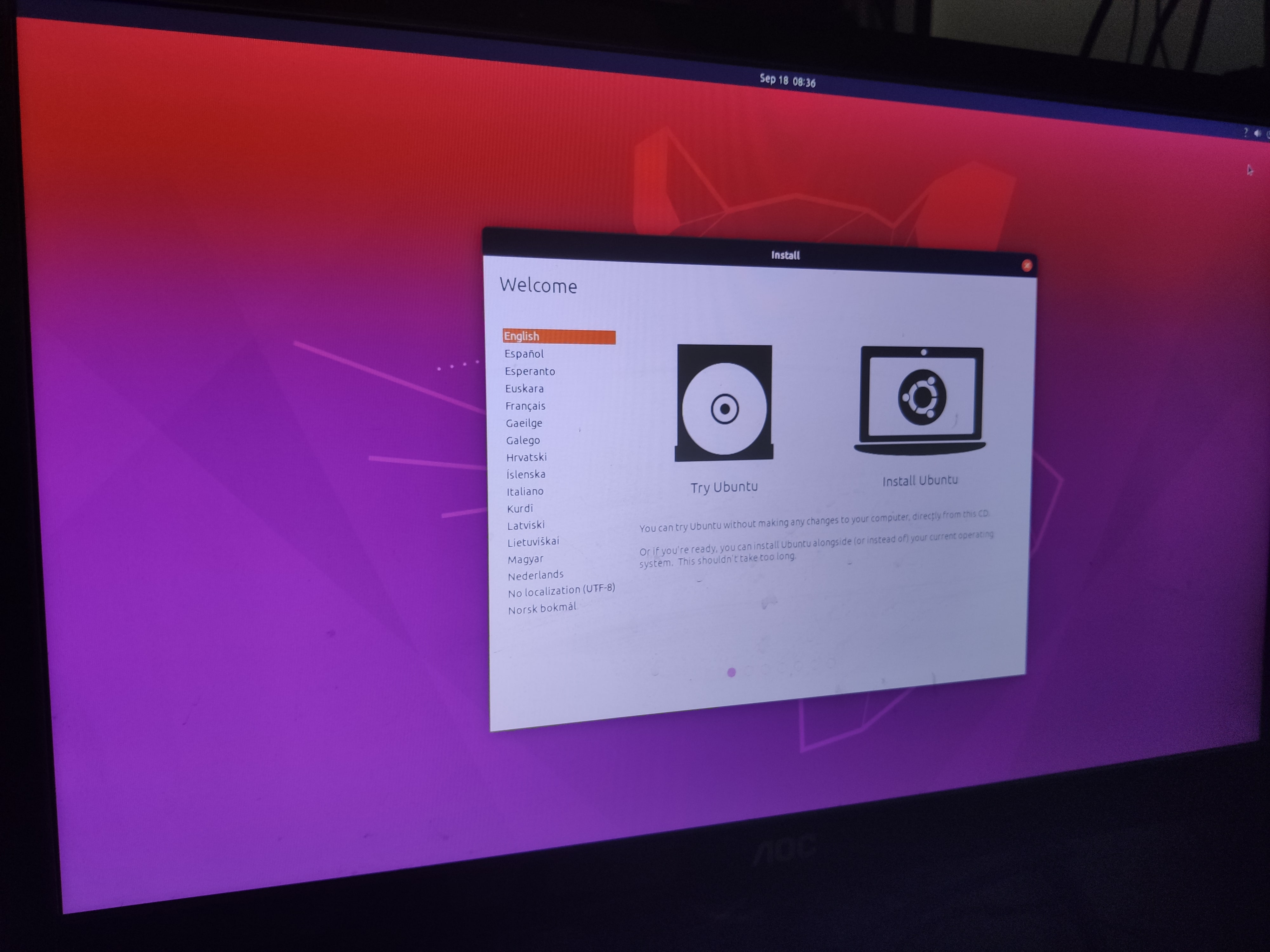
选择键盘布局为中文布局,Chinese – Chinese。
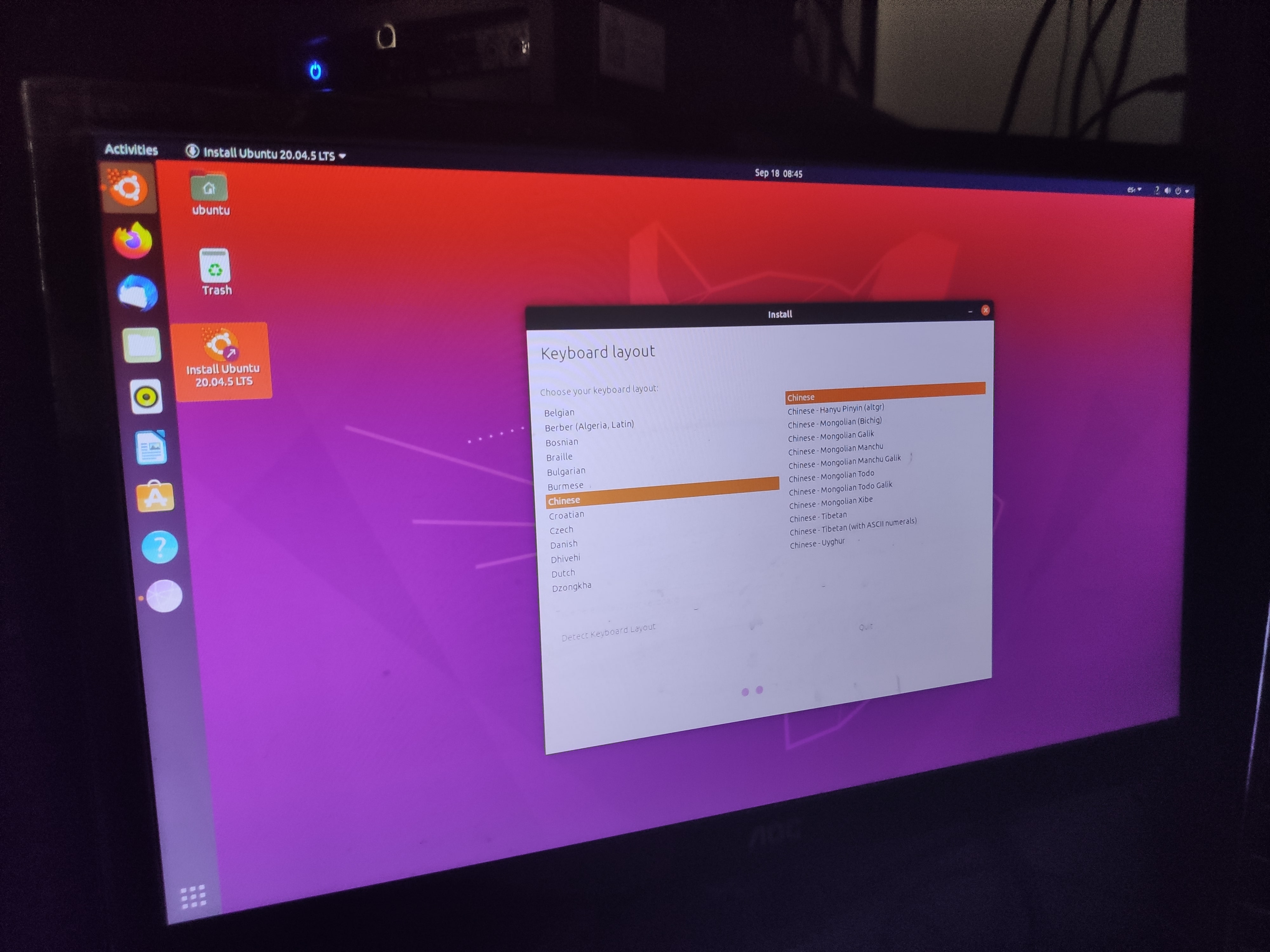
选正常安装,
Normal installation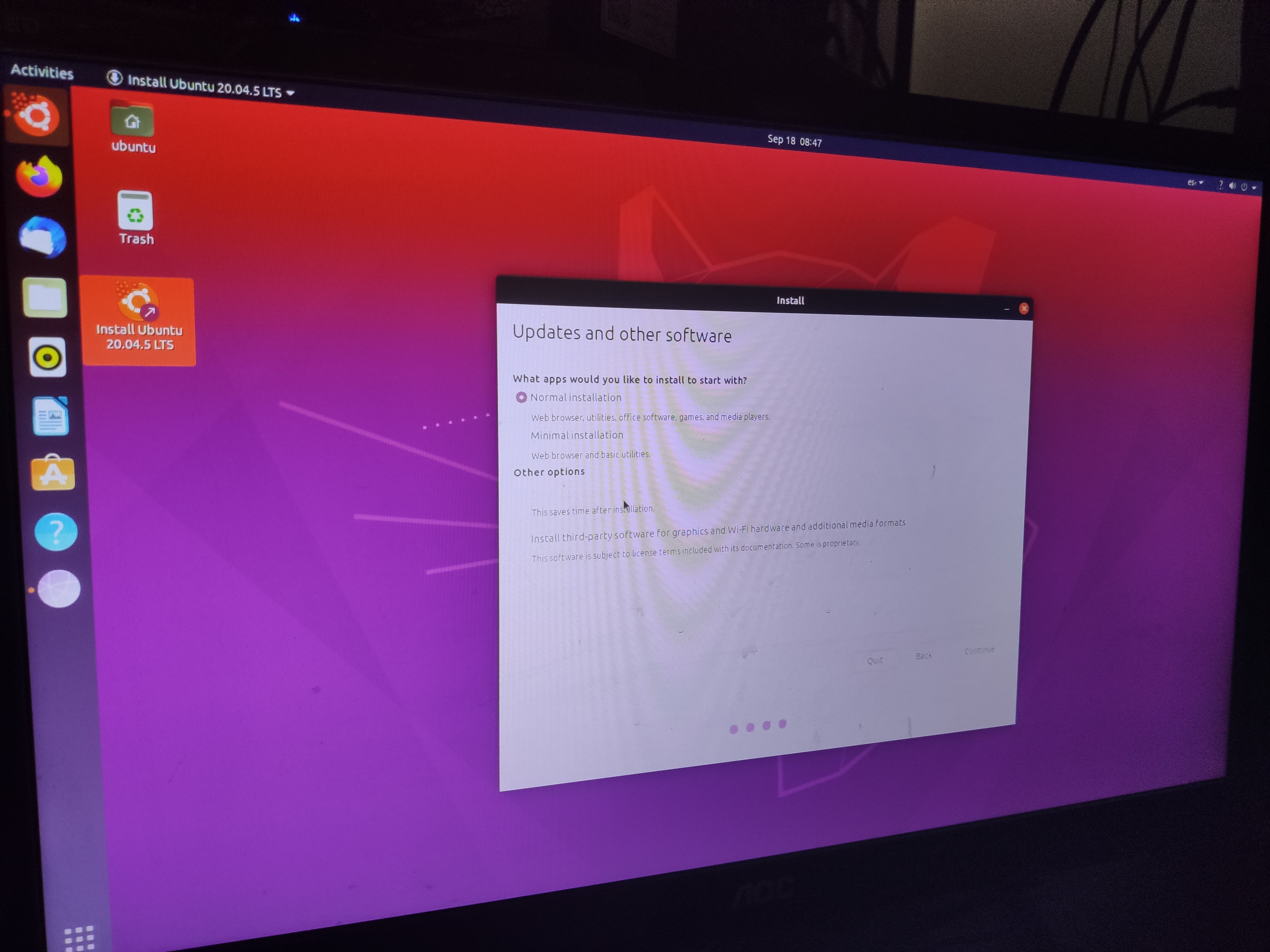
选择擦除原有系统并重新安装:
Erase Ubuntu 16.04.7 LTS and reinstall,我不装双系统,所以擦除。
装双系统的可以选第二个,即图上选择的那个:Install Ubuntu 20.04 LTS alongside Ubuntu 16.07.7 LTS,字面意思,但我没装,大家自行选择。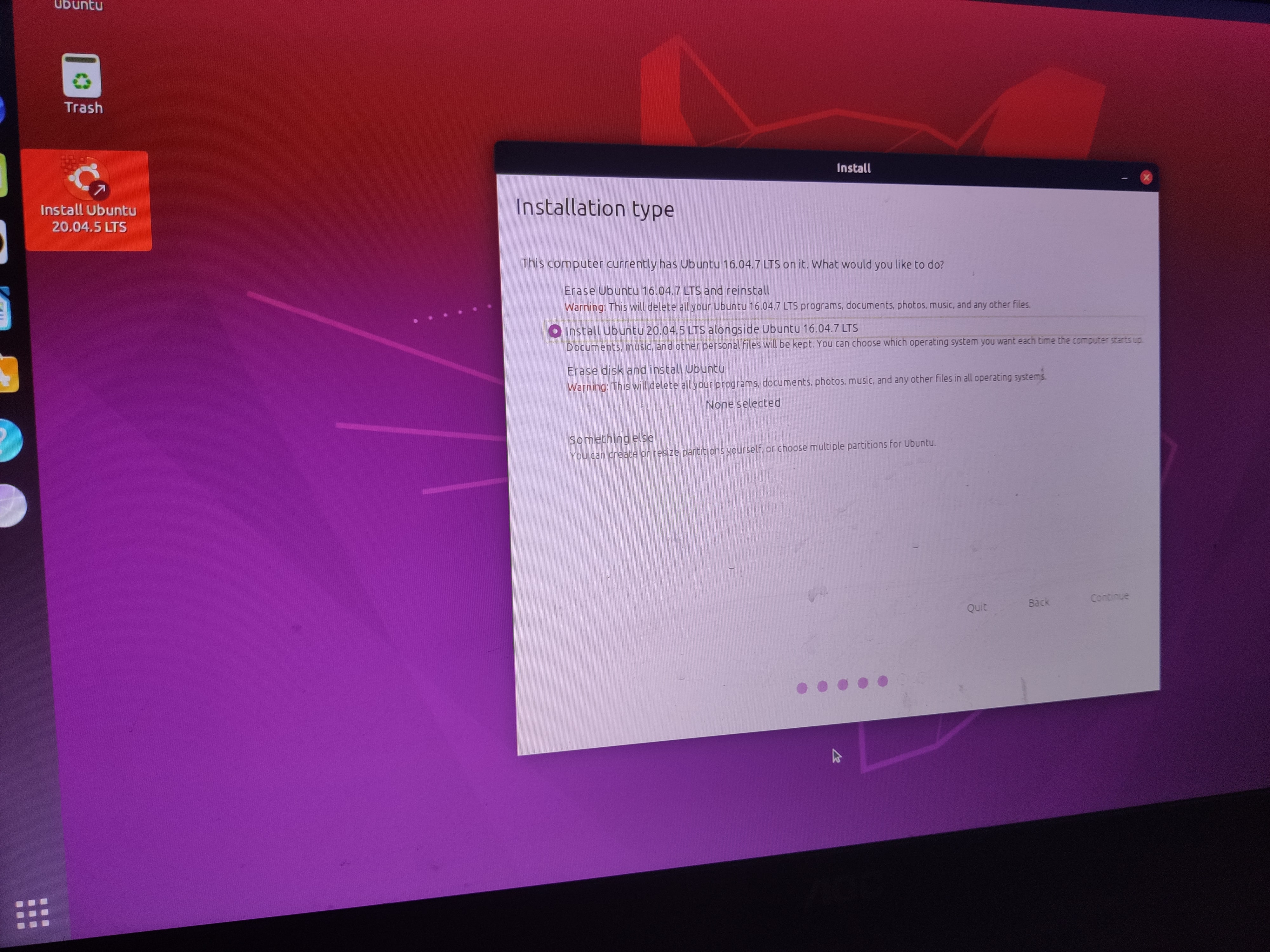
确定覆盖原有系统并安装:
Continue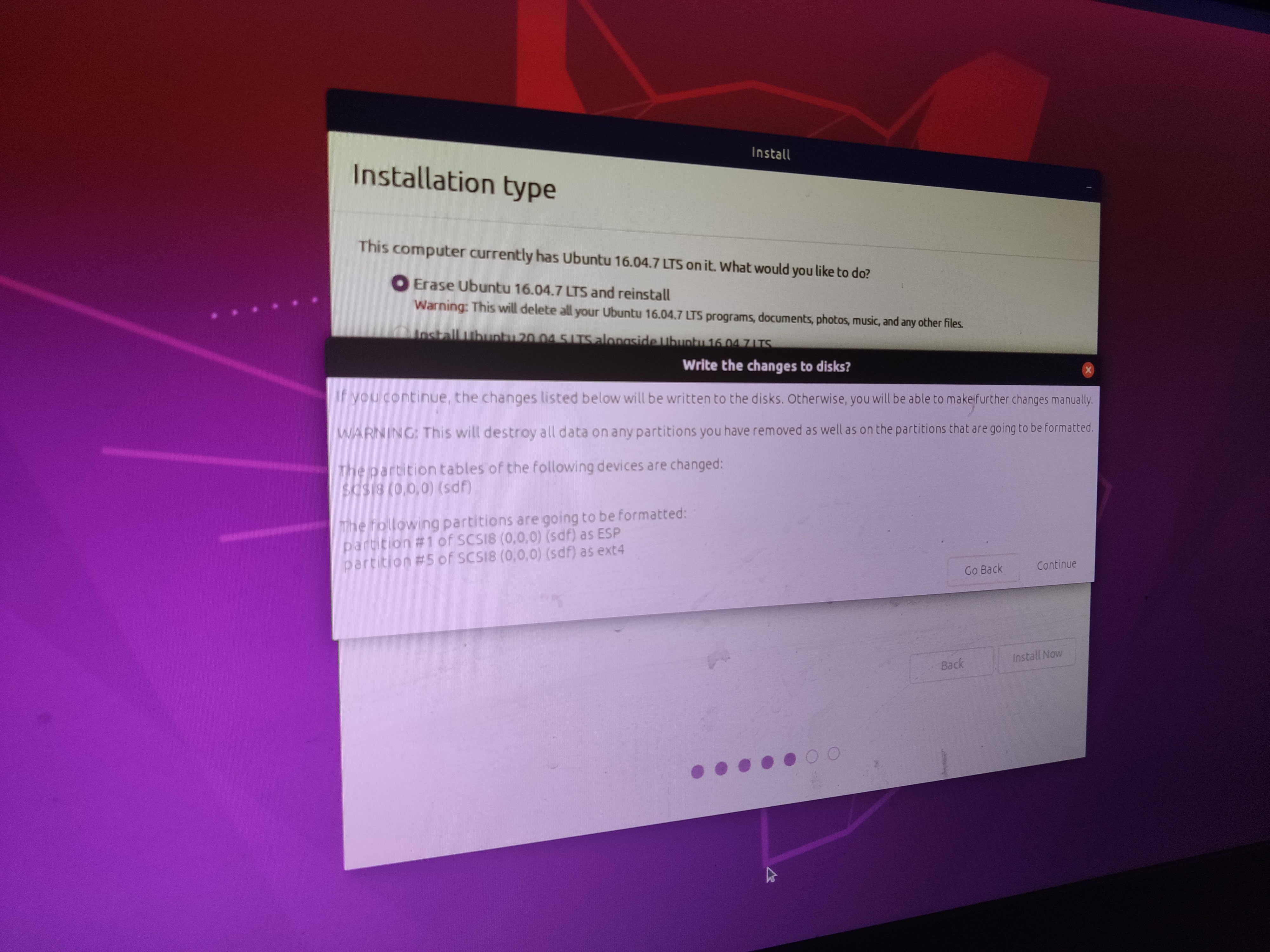
选择时区为中国上海
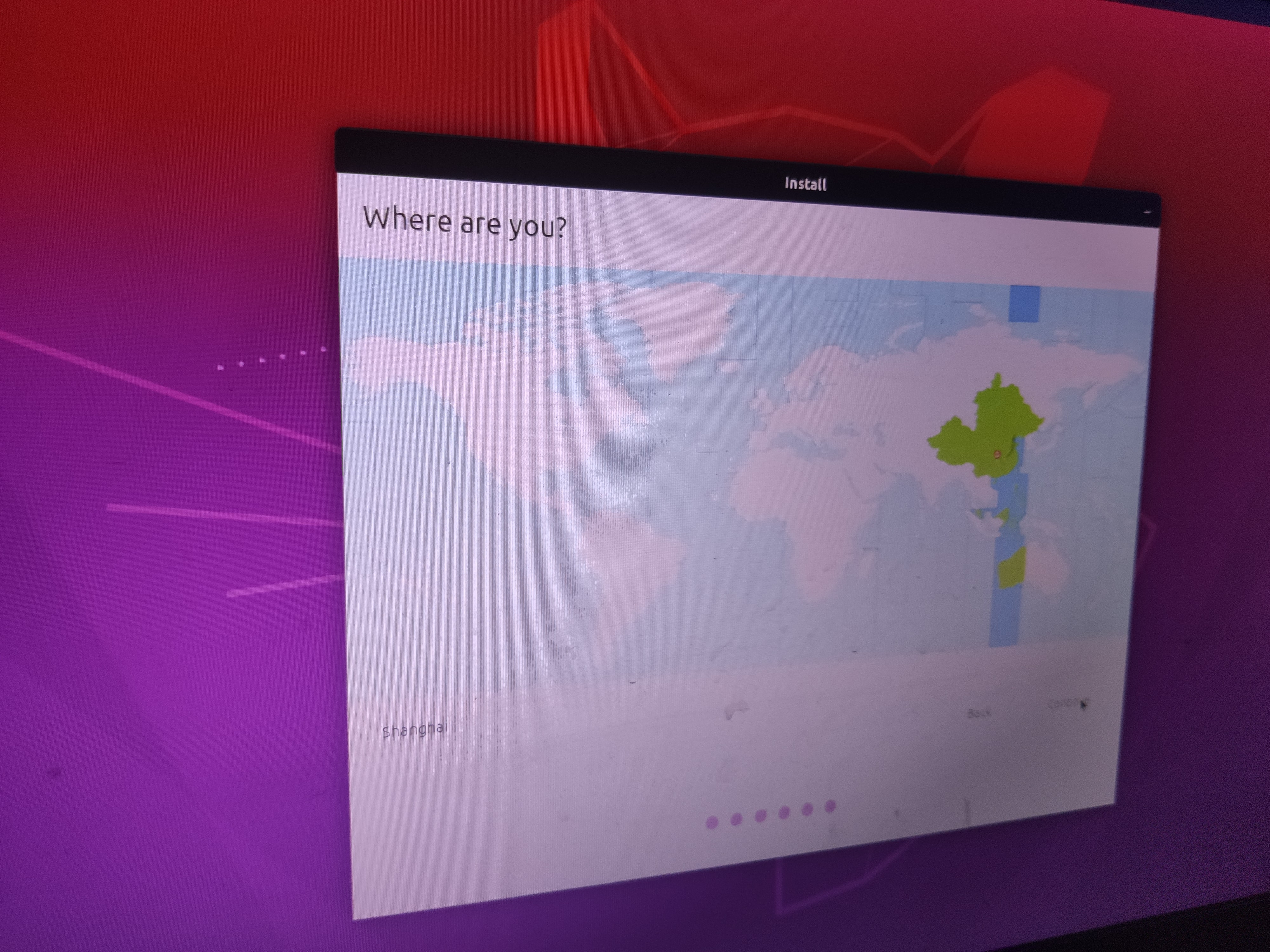
填写信息
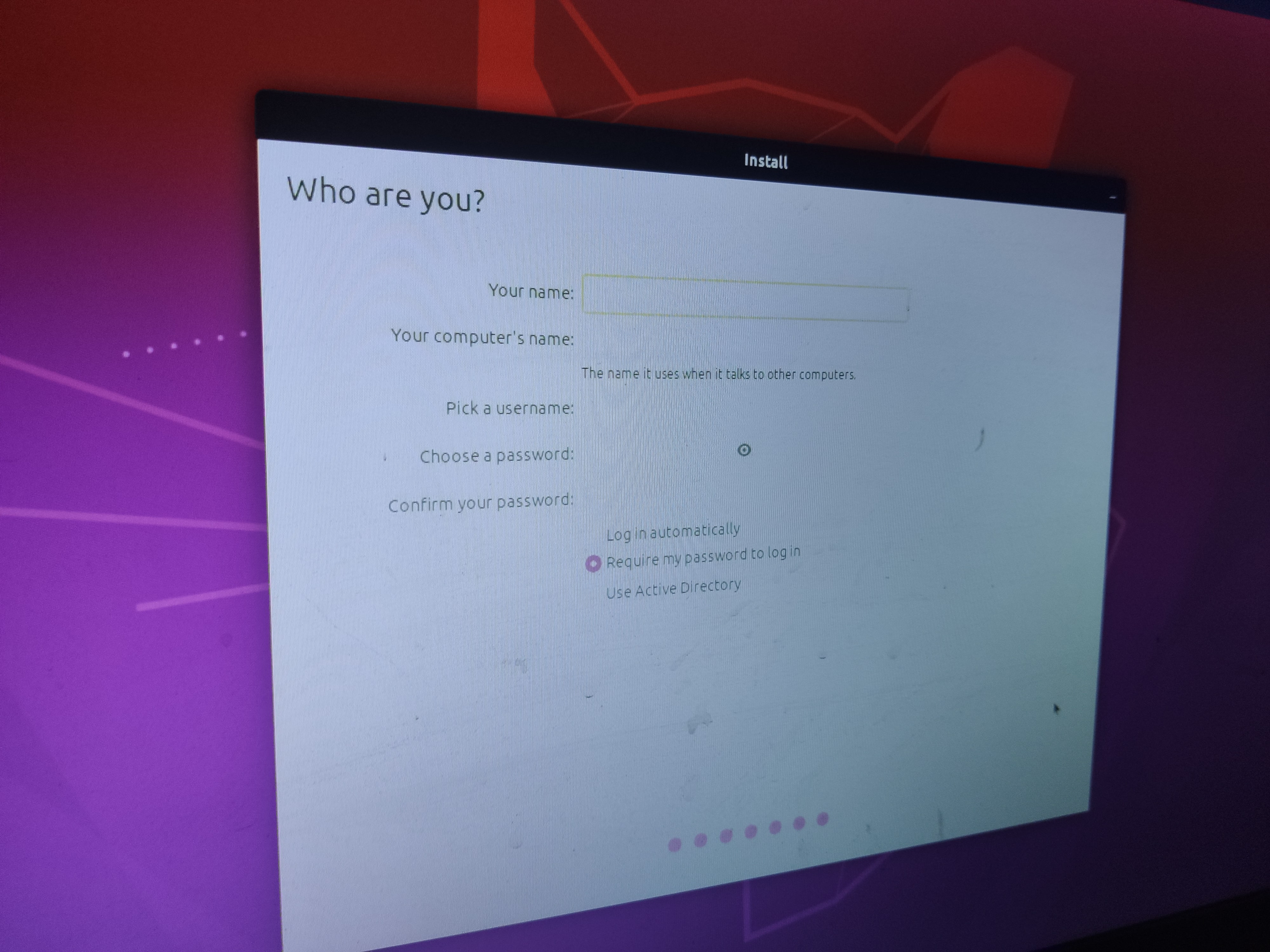
执行安装中…
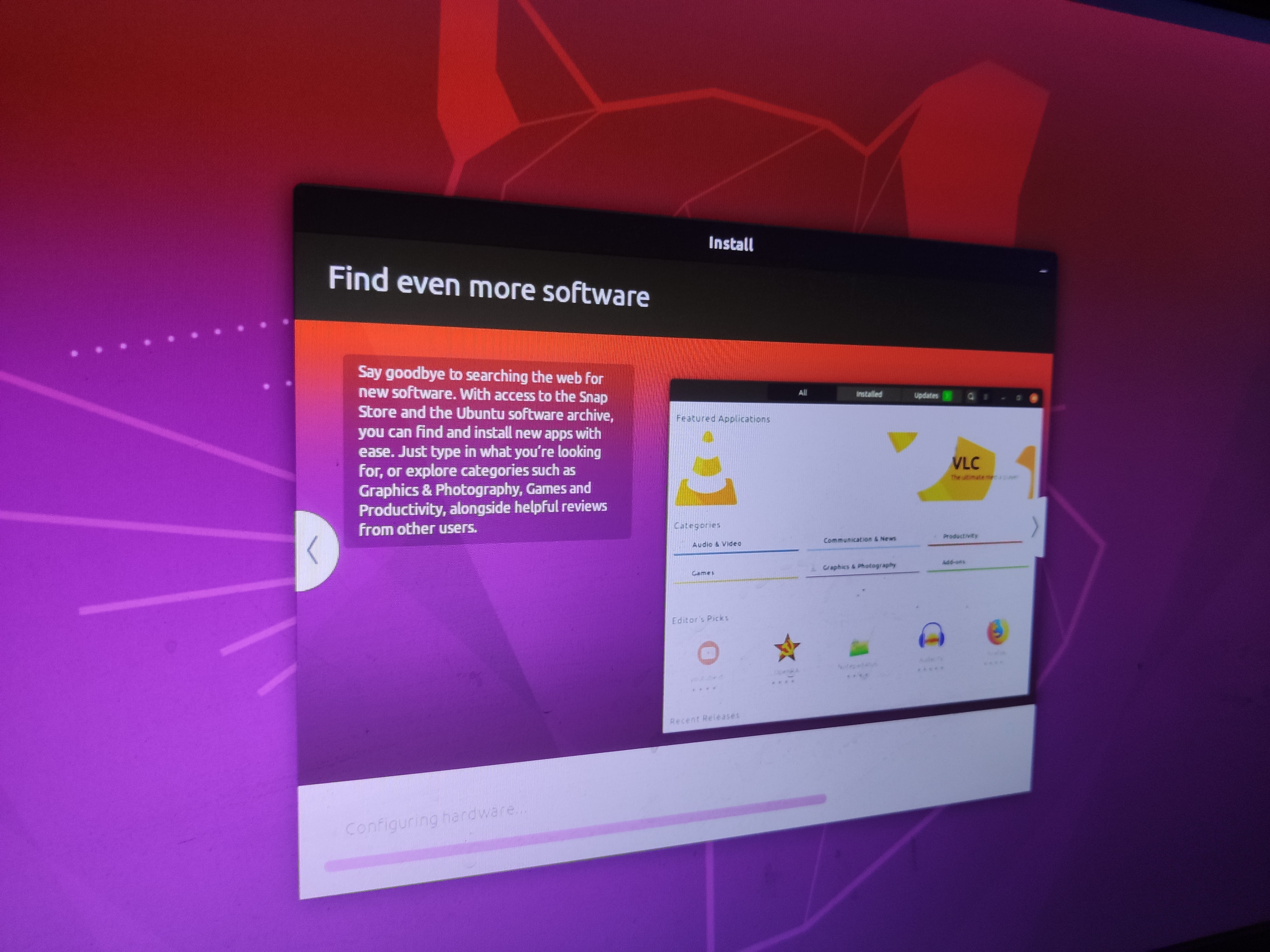
安装完成,重启:
Restart Now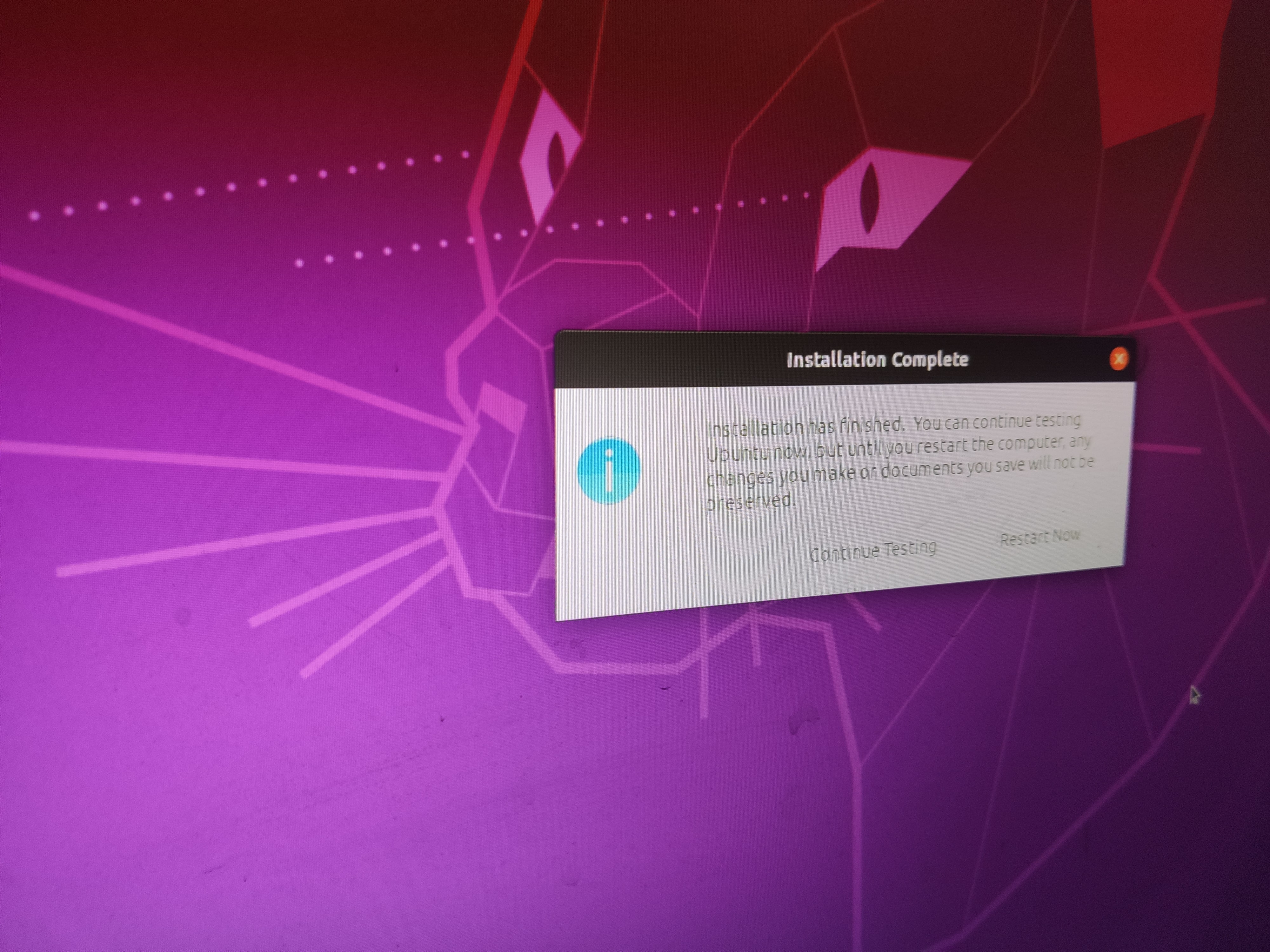
重启中
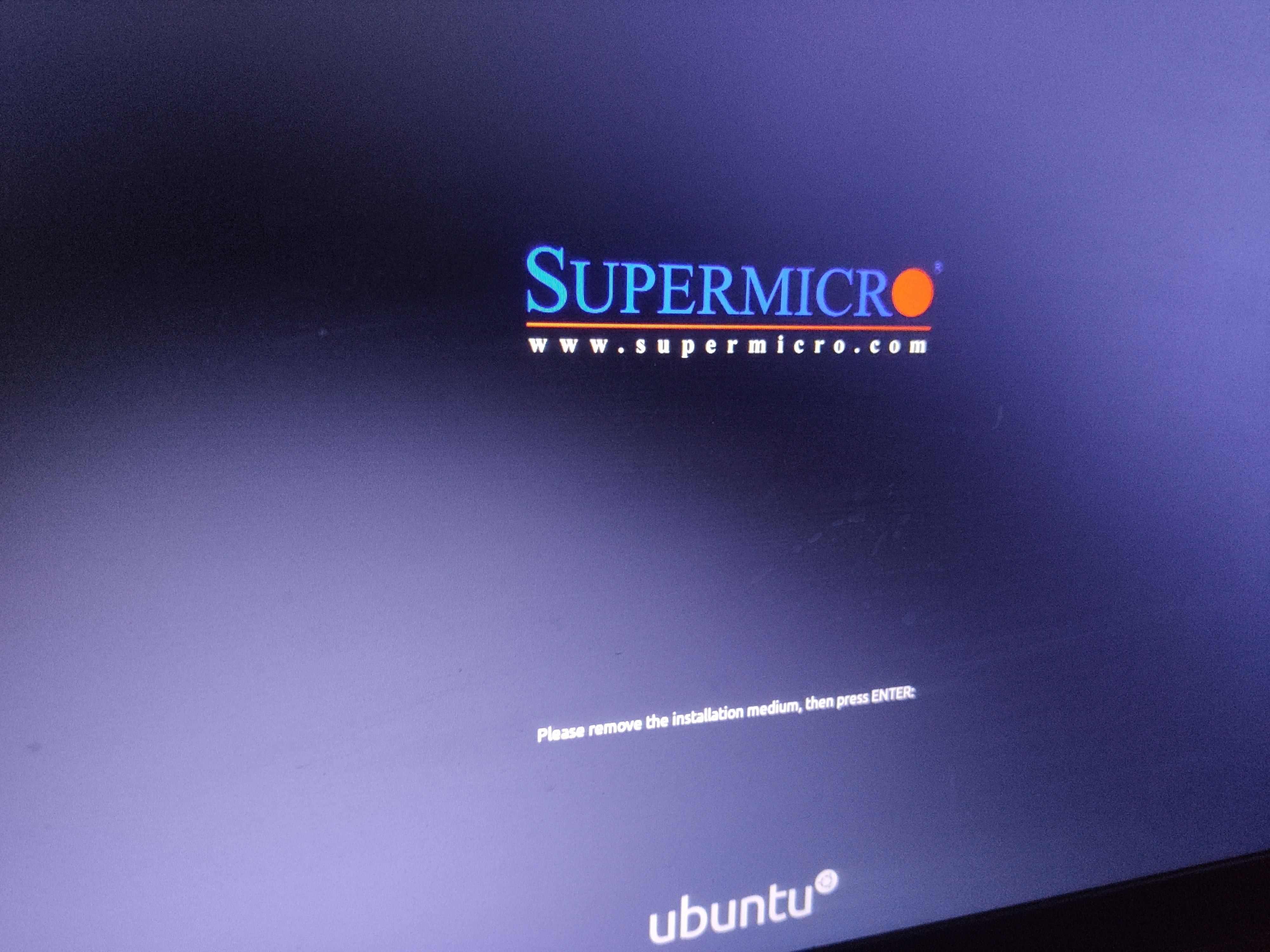
成功启动,安装完成。
大家应该都知道 Linux 输入密码时不会显示任何东西吧?
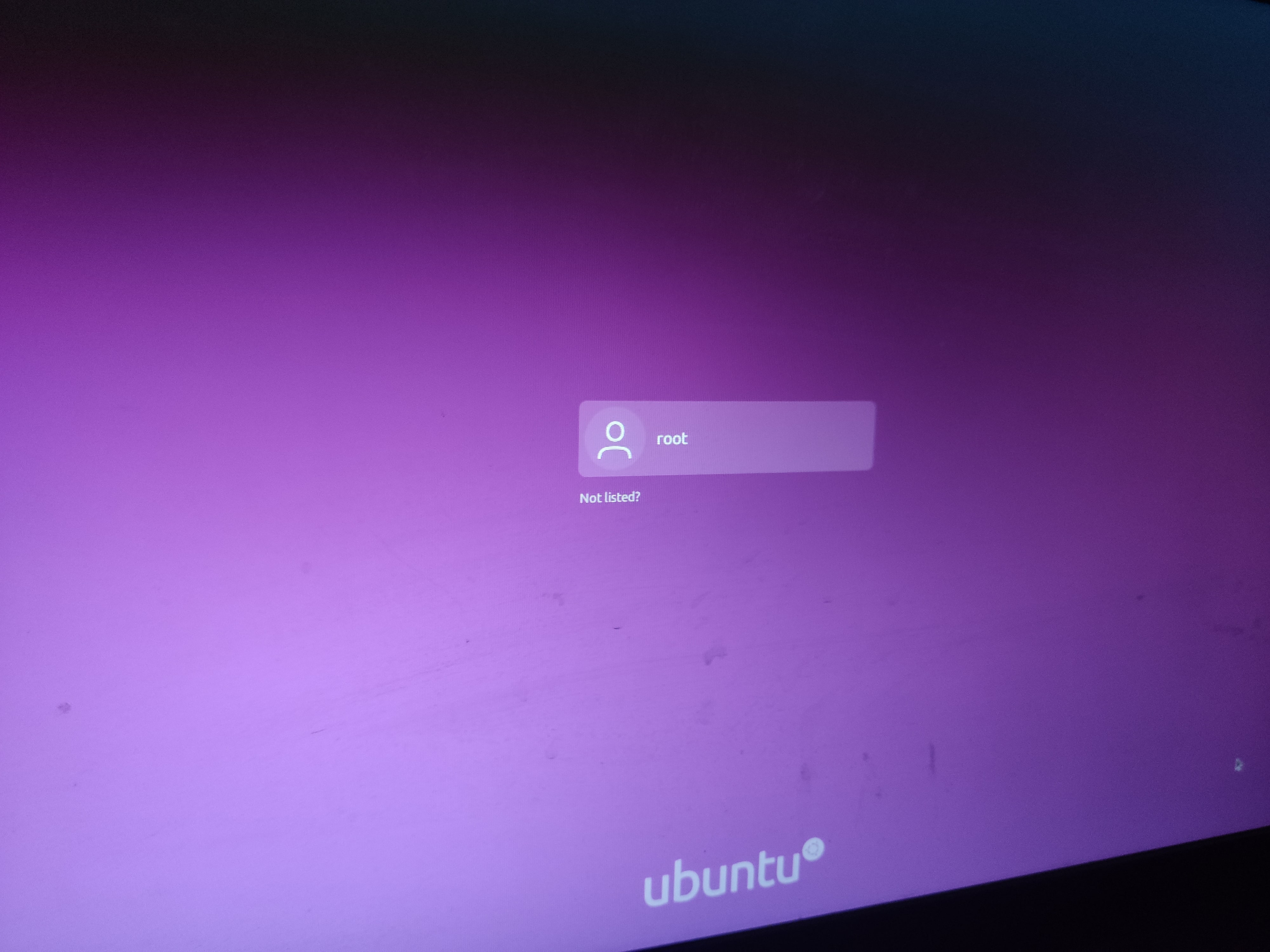
根目录扩容
- 参考:ubuntu根目录内存爆满?教你快速扩容!
- 看上面那篇参考来扩容就行了,我这里说一下我离谱但有效的操作。
离谱的扩容
- 安装 gparted:
sudo apt install gparted - 运行 gparted:
sudo gparted - 磁盘无法向左扩容,需要用 U 盘启动器扩容。
- 安装启动盘。
- 进入 GParted 系统。
- 把空间一步步挪到系统分区中。
- 挪完后不确认操作直接重启。
- 是的,这个操作很离谱,我忘记确认了,它分配了半天,我忘记确认就重启了。
- 这个分配时间很久,久到我先等了几分钟,下楼核酸做完上楼,又等几分钟让师姐过来开门,它还没分配完,让我以为它卡死了。
- 重启后发现空间完全没变化,遂在系统内启动 gparted,发现可以在系统中直接挪,遂挪,并确认操作。
- 没错,上步操作虽然很离谱,但它能让我在系统内直接挪,不用在启动盘挪。
- 再次重启,成功,离谱,但点赞。
参考文献
- Ubuntu20.04安装详细图文教程(双系统)
- ubuntu根目录内存爆满?教你快速扩容!
